Atualizado em July 2025: Pare de receber mensagens de erro que tornam seu sistema mais lento, utilizando nossa ferramenta de otimização. Faça o download agora neste link aqui.
- Faça o download e instale a ferramenta de reparo aqui..
- Deixe o software escanear seu computador.
- A ferramenta irá então reparar seu computador.
Às vezes pode acontecer que você esteja sem teclado e mouse e ainda queira usar seu PC Windows – ou talvez seu Teclado ou Mouse não esteja funcionando. Este artigo lhe dirá como você pode configurar seu Windows 10/8/7 para fazê-lo. Este artigo também pode ajudar aqueles que estão experimentando alguma deficiência que pode estar impedindo você de usar o mouse ou o teclado.
Primeiro, abra o Painel de Controle e depois clique em
Centro de Facilidade de Acesso
. Você também pode abrir o Centro de Facilidade de Acesso rapidamente pressionando juntos o logotipo do Windows + tecla U.
Aqui, clique em Usar o computador sem teclado ou mouse. O caminho completo é:
Painel de ControleTodos os itens do painel de controle Facilidade de acesso do Centro de Controle Use o computador sem mouse ou teclado
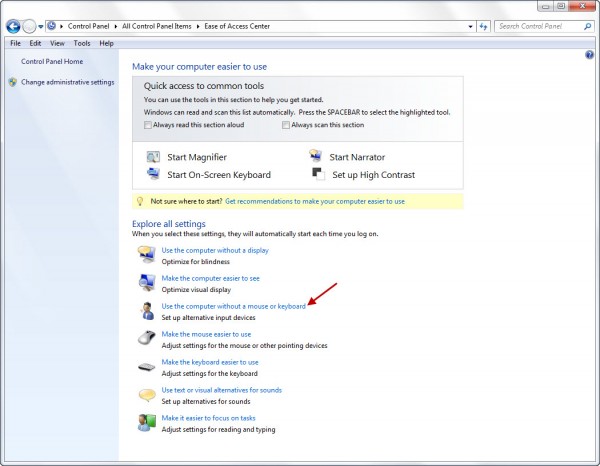
Tabela de Conteúdos
Use o computador Windows sem teclado
Verifique em Use Use On-Screen Keyboard. Clique em Apply/OK.
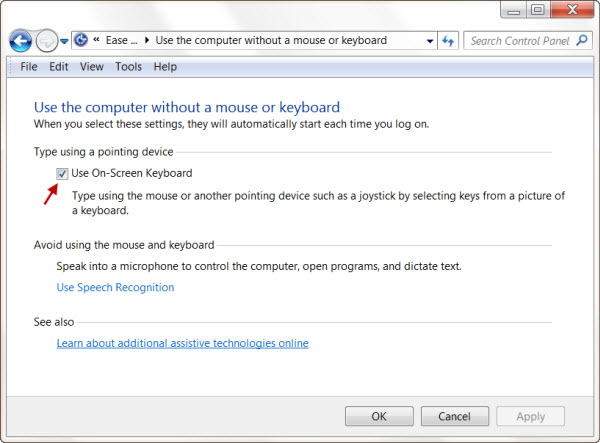
Isso exibirá um teclado na tela da área de trabalho do Windows.
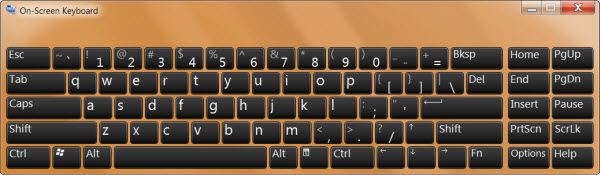
Ler
: Como entrar em um computador Windows sem teclado.
Use o computador sem mouse
Agora você pode configurar o mouse para que possa usar o teclado numérico para mover o mouse pela tela. Para isso, navegue até Configurar Teclas do Mouse através do seguinte caminho:
Painel de ControleTodos os itens do Painel de Controle Facilidade de Acesso ao Centro de Controle Configure as Teclas do Mouse
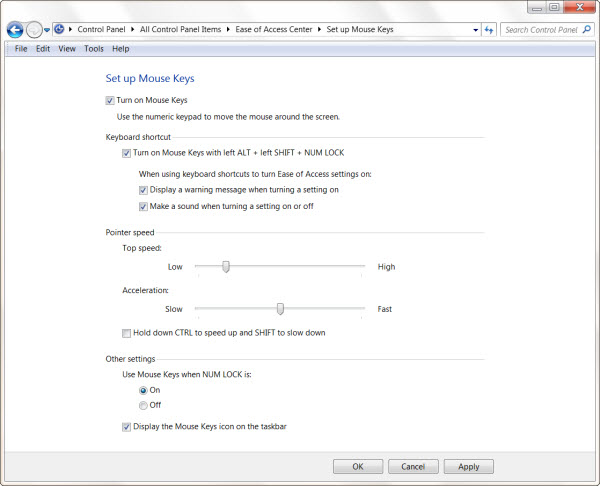
Enquanto estiver no Centro de Facilidade de Acesso, você pode clicar em
Torne o mouse (ou teclado) mais fácil de usar
e depois clique em
Configurar teclas do mouse
. Aqui veja o
Activar as Chaves do Rato
campo de seleção. Clique em Aplicar/OK.
No Windows 10, você também poderá fazê-lo desta forma – Settings app > Ease of Access > Mouse > Enable
Use teclado numérico para mover o mouse pela tela
…Arkansas.
Use Voz em vez de Teclado ou Mouse
Atualizado: julho 2025.
Recomendamos que você tente usar esta nova ferramenta. Ele corrige uma ampla gama de erros do computador, bem como proteger contra coisas como perda de arquivos, malware, falhas de hardware e otimiza o seu PC para o máximo desempenho. Ele corrigiu o nosso PC mais rápido do que fazer isso manualmente:
- Etapa 1: download da ferramenta do reparo & do optimizer do PC (Windows 10, 8, 7, XP, Vista - certificado ouro de Microsoft).
- Etapa 2: Clique em Iniciar Scan para encontrar problemas no registro do Windows que possam estar causando problemas no PC.
- Clique em Reparar tudo para corrigir todos os problemas
Se você deseja usar o recurso Reconhecimento de voz, em vez de usar o mouse e o teclado, clique em Usar reconhecimento de voz.
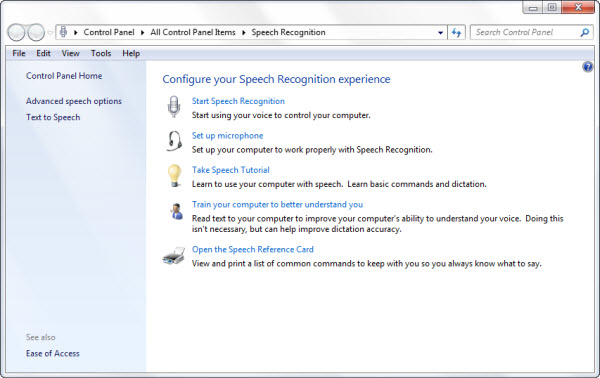
Aqui você pode configurar suas configurações de reconhecimento de voz e experiência.
Centro de Facilidade de Acesso
A Central de Facilidade de Acesso, juntamente com as tecnologias Assistivas, também oferece diversas outras funcionalidades que podem tornar o uso do computador mais fácil e confortável. Estas tecnologias permitem:
- Tornar o computador mais fácil de ver
- Use o computador sem mouse ou teclado
- Tornar o mouse mais fácil de usar
- Tornar o teclado mais fácil de usar
- Usar alternativas visuais e de texto para sons
- Facilitar o foco na leitura e digitação de tarefas
- Tornar mais fácil ver usando o Magnifier
- Facilitar a navegação, compreensão ou audição usando Narrator
- Digite usando o teclado na tela.
Você também pode conferir este Guia da Microsoft sobre recursos de Acessibilidade do Windows, Office e Internet Explorer.
TIP
: Mouse Sem Fronteiras permite que você compartilhe teclado e mouse em vários computadores Windows
RECOMENDADO: Clique aqui para solucionar erros do Windows e otimizar o desempenho do sistema
Estevan descreve-se como um grande fã do Windows que gosta de resolver os erros do Windows 10 mais do que qualquer outra coisa e conversar sobre tecnologias MS normalmente.

Windows 10 is disabling usb befor open login screen, the computer is inoperable.